
Pokud chcete změnit nastavení v systému Windows 11, obvykle dosáhnete Aplikace Nastavení . Ale důvěryhodný ovládací panel stále hraje důležitou roli během mnoha konfiguračních úkolů. Zde je několik různých způsobů, jak jej otevřít.
Použijte nabídku Start
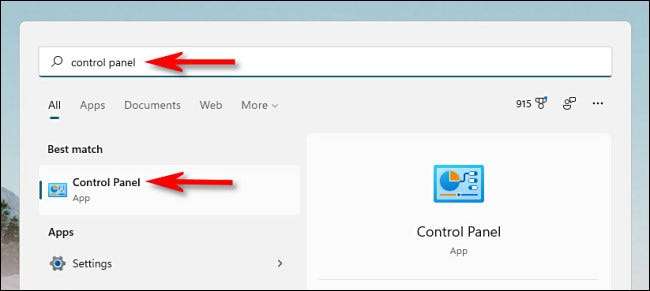
Jedním z nejjednodušších způsobů, jak spustit ovládací panel, je použitím Nabídka Start . Chcete-li tak učinit, klepněte na tlačítko Start na hlavním panelu a zadejte "Ovládací panely". Klepněte na ikonu "Ovládací panely", která se zobrazí ve výsledcích a ovládací panel okamžitě spustí.
PŘÍBUZNÝ: Zde je to, jak funguje nabídka Nový start systému Windows 11 jinak
Použijte nabídku Spustit nebo příkazový řádek

Ovládací panel můžete také spustit z nabídky RUN. Stiskněte tlačítko Windows + R na klávesnici a když se okno Spustit zobrazí, zadejte "Ovládání" a klepněte na tlačítko "OK" nebo stiskněte klávesu Enter. Podobně můžete otevřít ovládací panel z příkazového řádku nebo Windows Terminal. zadáním "ovládání" a stisknutím klávesy Enter.
PŘÍBUZNÝ: Jak spustit terminál Windows při spuštění v systému Windows 11
Zapněte na hlavním panelu
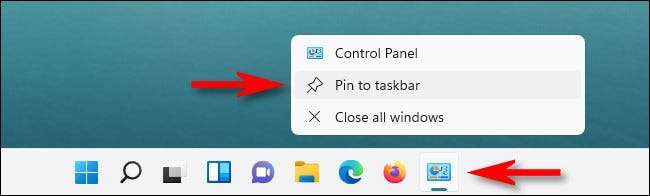
Jakmile otevřete ovládací panel pomocí některého z výše popsaných metod, zobrazí se na hlavním panelu jeho ikona. Pokud byste ho chtěli udržet, takže jej můžete spustit z hlavního panelu později, klepněte pravým tlačítkem myši na ikonu Ovládací panely a vyberte možnost "Připnout na hlavní panel." Při příštím spuštění ovládacího panelu klepněte na ikonu v hlavním panelu.
PŘÍBUZNÝ: Jak PIN File Explorer na hlavním panelu v systému Windows 11
Přidat ikonu pracovní plochy
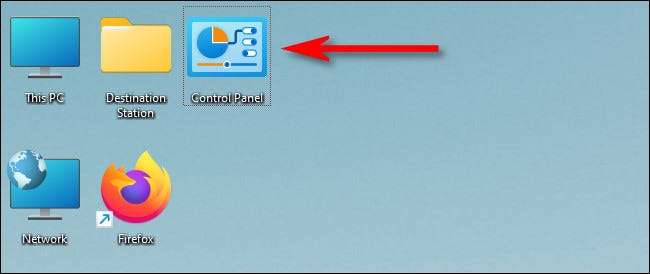
Můžete také přidat Speciální ikona pracovní plochy pro ovládací panel . Chcete-li tak učinit, stiskněte Windows + I otevřou nastavení, pak přejděte na personalizaci & gt; A klikněte na "Nastavení ikony desktopu". V okně Nastavení ikony Desktop, které se otevře, umístěte zaškrtnutí vedle "Ovládací panely" a klepněte na tlačítko OK. " Na ploše se zobrazí ikona. Chcete-li spustit ovládací panel, poklepejte na ikonu Desktop kdykoliv. Hodně štěstí!
PŘÍBUZNÝ: Jak změnit, které ikony desktopu se zobrazí v systému Windows 11







